Firefox Addons का उपयोग कैसे करें
भले ही पिछले कुछ वर्षों में फ़ायरफ़ॉक्स(Firefox) के उपयोग में गिरावट आई है, फिर भी यह उपयोग के मामले में Google क्रोम के बाद दूसरे स्थान पर है। (Google Chrome)इसके पीछे मुख्य कारण ऐड-ऑन है। फ़ायरफ़ॉक्स(Firefox) को एक लाख अलग-अलग तरीकों से अनुकूलित किया जा सकता है, जिसे कोई अन्य ब्राउज़र उस स्तर तक दोहरा नहीं सकता है।
फ़ायरफ़ॉक्स(Firefox) लिंगो में , ऐड-ऑन में कई चीजें शामिल हो सकती हैं: एक्सटेंशन, थीम, प्लगइन्स, सेवाएं, खोज प्रदाता, भाषा पैक, आदि। ऐड-ऑन आपको फ़ायरफ़ॉक्स(Firefox) के काम करने के तरीके को बदलने, इसकी कार्यक्षमता का विस्तार करने या उपस्थिति को अनुकूलित करने की अनुमति देता है। ब्राउज़र।
फ़ायरफ़ॉक्स(Firefox) के नवीनतम संस्करण में , ऐड-ऑन स्वचालित रूप से अपडेट हो जाते हैं, हालांकि इसे सेटिंग्स में बदला जा सकता है। साथ ही, फ़ायरफ़ॉक्स ब्राउज़र में (Firefox)ऐड-ऑन(Add-ons) पेज से आपके द्वारा इंस्टॉल किए गए ऐड-ऑन सभी मोज़िला(Mozilla) द्वारा स्वीकृत हैं और उपयोग करने के लिए सुरक्षित होने चाहिए। आप तृतीय-पक्ष साइटों से ऐड-ऑन भी डाउनलोड कर सकते हैं और उन्हें मैन्युअल रूप से इंस्टॉल कर सकते हैं, लेकिन इन ऐड-ऑन की मोज़िला(Mozilla) द्वारा जाँच नहीं की जाती है ।

ऐड-ऑन ढूँढना
आइए फ़ायरफ़ॉक्स(Firefox) में इंस्टॉल करने के लिए कुछ ऐड-ऑन ढूंढकर शुरू करें । ऐसा करने के लिए आप दो तरीके अपना सकते हैं: या तो वेब ब्राउज़र के माध्यम से या फ़ायरफ़ॉक्स ऐड-ऑन(Firefox Add-ons) गैलरी वेबसाइट के माध्यम से। पहली विधि के लिए, सबसे दाईं ओर (तीन क्षैतिज रेखाएं) सेटिंग आइकन पर क्लिक करें और फिर ऐड-ऑन(Add-ons) पर क्लिक करें ।
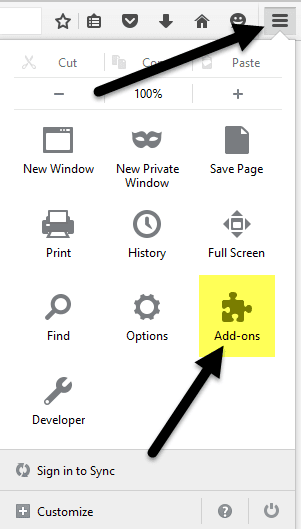
यह एक और टैब खोलेगा जहां आप ऐड-ऑन, एक्सटेंशन, थीम, प्लगइन्स इत्यादि ढूंढ और प्रबंधित कर सकते हैं। यदि आप पहले से ही जानते हैं कि आप क्या खोज रहे हैं, तो आप शीर्ष पर स्थित बॉक्स में ऐड-ऑन की खोज कर सकते हैं।
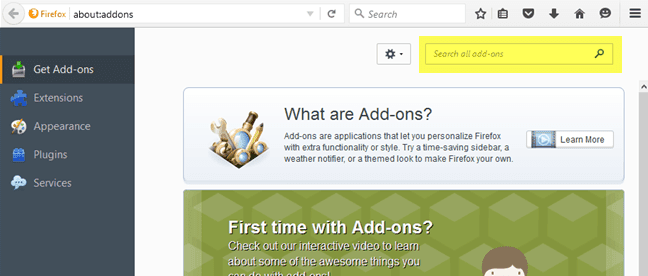
ऐड-ऑन इंस्टॉल करने के लिए, बस इंस्टॉल(Install) बटन पर क्लिक करें। कुछ ऐड-ऑन को ब्राउज़र के पुनरारंभ की आवश्यकता होगी और कुछ को नहीं। किसी कारण से, केवल वेबसाइट गैलरी आपको दिखाती है कि किन ऐड-ऑन को पुनरारंभ करने की आवश्यकता नहीं है।

ऐड-ऑन खोजने का दूसरा तरीका मोज़िला ऐड-ऑन वेबसाइट पर(Mozilla add-ons website) जाना है । मुझे यह इंटरफ़ेस बेहतर लगता है क्योंकि आप श्रेणियों के आधार पर खोज सकते हैं, सबसे लोकप्रिय, शीर्ष रेटेड, अधिकांश उपयोगकर्ता, नवीनतम, आदि।
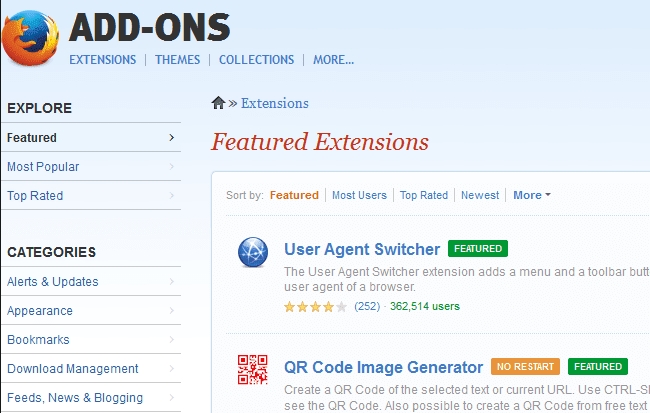
वेबसाइट संस्करण पर थीम और संग्रह ढूंढना भी बहुत आसान है। संग्रह(Collections) वास्तव में एक अच्छा खंड है जो उन उपयोगकर्ताओं द्वारा बनाया गया है जो एक विशिष्ट विचार या अवधारणा से संबंधित कई फ़ायरफ़ॉक्स(Firefox) ऐड-ऑन को एक साथ समूहित करते हैं।
उदाहरण के लिए, आप संदर्भ डेस्क संग्रह(Reference Desk collection) स्थापित कर सकते हैं , जो स्क्रैपबुक , मरियम-वेबस्टर(Merriam-Webster) और मेमोनिक (ScrapBook)वेब क्लिपर(Memonic Web Clipper) को एक साथ स्थापित करेगा। यदि आप एक वेब डेवलपर हैं, तो वेब डेवलपर के टूलबॉक्स(Web Developer’s Toolbox) में 12 ऐड-ऑन हैं जो वेब प्रोजेक्ट के समस्या निवारण, संपादन और डिबगिंग के लिए उपयुक्त हैं।
अब जब आपने कुछ ऐड-ऑन और थीम इंस्टॉल कर लिए हैं, तो आइए बात करते हैं कि हम उन्हें कैसे प्रबंधित कर सकते हैं।
ऐड-ऑन प्रबंधित करना
ऐड-ऑन स्थापित करने के बाद पहली चीज़ जो आप नोटिस कर सकते हैं, वह है आपके फ़ायरफ़ॉक्स(Firefox) टूलबार में एक नया आइकन। यहां मेरे पास एक एडब्लॉक(AdBlock) प्लस आइकन और एक नोस्क्रिप्ट(NoScript) आइकन है जो स्वचालित रूप से जोड़ा गया था।
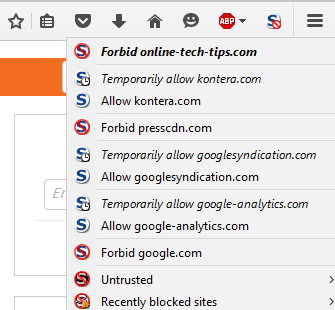
टूलबार में बटन होने से मैं अपने द्वारा देखे जाने वाले प्रत्येक वेबपेज के लिए सेटिंग्स को नियंत्रित कर सकता हूं, इसलिए उन्हें वहां रखना समझ में आता है। अन्य ऐड-ऑन आवश्यक रूप से आपके टूलबार में एक बटन नहीं जोड़ेंगे। आप सेटिंग आइकन पर क्लिक करके और फिर सबसे नीचे कस्टमाइज़ करें(Customize) पर क्लिक करके अपने टूलबार में दिखाई देने वाली चीज़ों को कस्टमाइज़ कर सकते हैं ।

यह एक नया टैब खोलेगा जो आपको Firefox को अनुकूलित करने की अनुमति देगा । बाईं ओर अतिरिक्त उपकरण और सुविधाएँ(Additional Tools and Features) नामक एक अनुभाग है , जो मूल रूप से आपके लिए टूलबार या दाईं ओर सेटिंग मेनू में जोड़ने के लिए वर्तमान में उपलब्ध सभी विकल्प हैं।
बस(Simply) वांछित के रूप में आइटम खींचें और छोड़ें। यदि आपके द्वारा इंस्टॉल किए गए ऐड-ऑन के लिए अन्य बटन उपलब्ध हैं, तो वे अतिरिक्त बटन बाईं ओर के अनुभाग में दिखाई देंगे।
अब चलिए ऐड-ऑन पेज पर वापस जाते हैं जिसे हमने लेख की शुरुआत में शुरू किया था। अब आप देखेंगे कि डिफ़ॉल्ट रूप से, पेज ऐड-ऑन पाने के बजाय एक्सटेंशन टैब पर खुलता है।(Extensions)
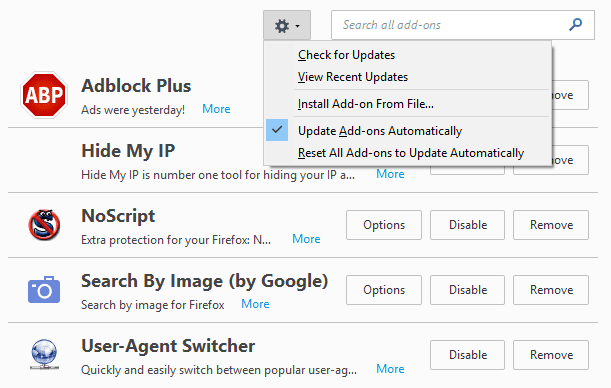
दाईं ओर, आप वर्तमान में इंस्टॉल किए गए सभी प्लगइन्स देखेंगे। सबसे ऊपर, आपको एक गियर आइकन दिखाई देगा, जो आपको ऐड-ऑन अपडेट के लिए मैन्युअल रूप से जांच करने, किसी फ़ाइल से ऐड-ऑन इंस्टॉल करने या ऐड-ऑन के स्वचालित अपडेट को बंद करने की अनुमति देगा। यदि आप अपने ऐड-ऑन को मैन्युअल रूप से अपडेट करना चाहते हैं, तो बस उपयुक्त बॉक्स को अनचेक करें।
ऐड-ऑन के लिए, आपके पास कुछ विकल्प हैं। आप प्लगइन को हटा सकते हैं, जो इसे पूरी तरह से अनइंस्टॉल कर देगा। आप एक प्लगइन को अक्षम भी कर सकते हैं, जो कार्यक्षमता को बंद कर देगा, लेकिन इसे फ़ायरफ़ॉक्स(Firefox) में स्थापित रखें ।
अंत में, विकल्प(Options) बटन प्रत्येक ऐड-ऑन के लिए विशिष्ट है और आपको डेवलपर द्वारा शामिल सेटिंग्स को कॉन्फ़िगर करने की अनुमति देता है। उदाहरण के लिए, Google ऐड-ऑन से छवि द्वारा खोज के विकल्प आपको यह चुनने देते हैं कि छवि पर होवर करते समय कैमरा आइकन दिखाना है या नहीं।
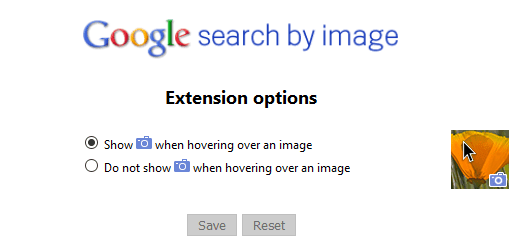
ऐड-ऑन के साथ आप बस इतना ही कर सकते हैं। यदि आप प्रकटन पर क्लिक करते हैं, तो आप (Appearance)फ़ायरफ़ॉक्स(Firefox) थीम को आपके द्वारा इंस्टॉल की गई किसी अन्य थीम में बदल सकते हैं ।

फ़ायरफ़ॉक्स(Firefox) के लिए एक नई थीम को सक्रिय करने के लिए सक्षम करें(Enable) बटन पर क्लिक करें और थीम को ब्राउज़र को पुनरारंभ किए बिना लागू किया जाना चाहिए। अंत में, किसी भी इंस्टॉल किए गए प्लगइन्स को प्रबंधित करने के लिए प्लगइन्स पर क्लिक करें। (Plugins)डिफ़ॉल्ट रूप से, Firefox में OpenH264 वीडियो कोडेक(OpenH264 Video Codec) और प्राइमटाइम सामग्री डिक्रिप्शन(Primetime Content Decryption) प्लग इन स्थापित हैं ताकि आप बिना किसी समस्या के YouTube , Netflix और अन्य ऑनलाइन वीडियो देख सकें!

कुल मिलाकर, फ़ायरफ़ॉक्स(Firefox) में ऐड-ऑन का उपयोग करना वास्तव में आसान है और ब्राउज़र में काफी शक्ति और अनुकूलन जोड़ सकता है। यदि आप पहले से ही फ़ायरफ़ॉक्स का उपयोग करते हैं , तो फ़ायरफ़ॉक्स को (Firefox)फिर से तेज़ बनाने(making Firefox fast again) और सेटिंग्स को ट्वीक करने के बारे में(tweaking settings in about:config) मेरी पोस्ट को देखना सुनिश्चित करें । यदि आपके कोई प्रश्न हैं, तो बेझिझक टिप्पणी करें। आनंद लेना!
Related posts
फ़ायरफ़ॉक्स मॉनिटर समीक्षा: यह क्या है और यह आपके लॉगिन विवरण की सुरक्षा कैसे करता है
क्रोम, सफारी, एज और फ़ायरफ़ॉक्स में एक बंद ब्राउज़र टैब को फिर से कैसे खोलें
फ़ायरफ़ॉक्स धीमा चल रहा है? इसे गति देने के 11 तरीके
फ़ायरफ़ॉक्स में निजी ब्राउज़िंग कैसे चालू करें
फ़ायरफ़ॉक्स से क्रोम में बुकमार्क ट्रांसफर करें
अपने क्षेत्र में सर्वश्रेष्ठ इंटरनेट विकल्प (आईएसपी) खोजने के 4 तरीके
क्रोम, फायरफॉक्स, एज, सफारी में डिफॉल्ट बिल्ट-इन पीडीएफ व्यूअर को डिसेबल करें
फ्लैट पैनल डिस्प्ले टेक्नोलॉजी डीमिस्टिफाइड: टीएन, आईपीएस, वीए, ओएलईडी और अधिक
सर्वश्रेष्ठ डिसॉर्डर सर्वर कैसे खोजें
फेसबुक पर यादें कैसे खोजें
7 ग्रेट फायरफॉक्स के बारे में: कॉन्फिग ट्वीक्स
कलह पर किसी को कैसे म्यूट करें
Uber पैसेंजर रेटिंग क्या है और इसे कैसे चेक करें?
कंप्यूटर और ईमेल निगरानी या जासूसी सॉफ्टवेयर का पता कैसे लगाएं
फायरस्टीक पर मयूर को कैसे डाउनलोड और इंस्टॉल करें
लिंक्डइन पर एक लेख कैसे पोस्ट करें (और पोस्ट करने के लिए सबसे अच्छा समय)
एडोब प्रीमियर प्रो में एक क्लिप को कैसे विभाजित करें
स्टीम "लंबित लेनदेन" त्रुटि को कैसे ठीक करें
स्थान, नौकरी या स्कूल के आधार पर फेसबुक मित्र कैसे खोजें
Chrome बुक पर स्क्रीन को कैसे विभाजित करें
